Kuidas SVG-dele läbipaistvust rakendada

Siit saate teada, kuidas Illustratoris SVG-graafikale läbipaistvust rakendada. Uurige, kuidas väljastada läbipaistva taustaga SVG-sid ja rakendada läbipaistvusefekte.
Creative Suite 5 Adobe Bridge'is navigeerimiseks kasutage ülemises vasakus nurgas asuvat paneeli Kaustad, et valida kaust, mida soovite vaadata. Vaadake hämmastusega, kuidas eelvaateid luuakse ja standardse failivormingu ikoon asendatakse automaatselt.
Adobe Bridge'il võib eelvaate loomiseks kuluda üsna palju aega selle esmakordsel kasutamisel, seega olge kannatlik. Nende andmete salvestamiseks valige Tööriistad→ Vahemälu→ Vahemälu koostamine ja eksportimine või failiruumi vabastamiseks valige Tööriistad→ Vahemälu→ Tühjenda vahemälu.
Valige üksik fail, klõpsates sellel üks kord (avab seda kaks korda) või valige mitu faili, klõpsates Ctrl (Windows) või klõpsates Cmd (Mac).
Kui valitud on üks või mitu faili, saate seda teha
Failide ümberpaigutamiseks teise asukohta lohistades need vasakus ülanurgas asuvasse paneeli Kaustad kausta. Kasutage Bridge'i keskse failisüsteemina. Menüü Fail käskude abil saate luua uusi kaustu ning kustutada või teisaldada faile või failirühmi.
Lugege metaandmeid paremas alanurgas metaandmete paneelil. Metaandmed sisaldavad olulist teavet, nagu kaamera, välklamp ja F-stop.
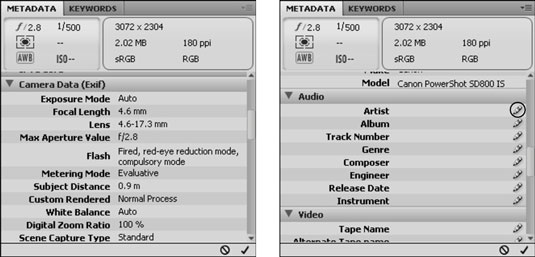
Sisestage iga loetletud üksuse jaoks oma metaandmed, klõpsates paremal oleval pliiatsiikoonil.
Kasutage märksõnade paneeli, et sisestada oma märksõnad, mis aitavad teil pilte hiljem leida.
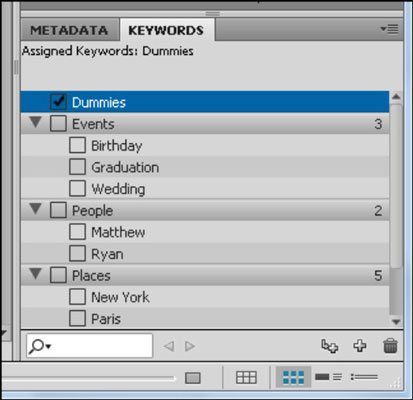
Valige Redigeerimine → Otsi või kasutage paneeli Filter, et leida oma failid Bridge'is, sisestades kriteeriumid, nagu märksõnad, kirjeldus, loomise kuupäev ja palju muud.
Looge pildivirnad. Saate Bridgeis valida palju faile, hoides all klahvi Ctrl (Windows) või klahvi Cmd (Mac) ja klõpsates mitut faili. Seejärel saate valida Virnad → Grupp virnana või kasutada kiirklahvi Ctrl+G (Windows) või Cmd+G (Mac). See koondab pildid üheks kompaktseks pisipildiks.
Virnas olevate piltide arv kuvatakse pildivirna vasakus ülanurgas. Virna uuesti avamiseks klõpsake virna numbril; virna sulgemiseks klõpsake uuesti virna numbril. Kui te enam virna ei soovi, saate valida Virnad→Tühista virnast rühmitamine või kasutada kiirklahvi Ctrl+Shift+G (Windows) või Cmd+Shift+G (Mac).
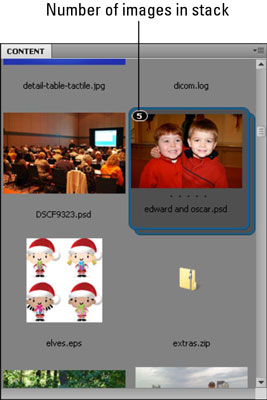
Kontrollige menüüst Tööriistad rakendusespetsiifilisi tööriistu, nagu Photomerge (panoraampiltide ühendamine), Live Trace (piltide jälgimine vektorpiltidena) ja PDF-esitlus.
Siit saate teada, kuidas Illustratoris SVG-graafikale läbipaistvust rakendada. Uurige, kuidas väljastada läbipaistva taustaga SVG-sid ja rakendada läbipaistvusefekte.
Pärast piltide importimist Adobe XD-sse ei ole teil palju redigeerimiskontrolli, kuid saate kujutiste suurust muuta ja pöörata täpselt nagu mis tahes muu kujuga. Samuti saate nurgavidinate abil hõlpsasti ümardada imporditud pildi nurki. Piltide maskeerimine Kinnise kuju määratlemisega […]
Kui teie Adobe XD projektis on tekst olemas, saate hakata teksti atribuute muutma. Nende atribuutide hulka kuuluvad fondiperekond, fondi suurus, fondi kaal, joondus, märgivahe (joonimine ja jälgimine), reavahe (eesmärk), täitmine, ääris (joon), vari (langev vari) ja tausta hägu. Nii et vaatame üle, kuidas neid omadusi rakendatakse. Loetavuse ja fondi kohta […]
Nii nagu Adobe Illustratoris, võimaldavad Photoshopi joonised luua ühes dokumendis eraldi lehti või ekraane. See võib olla eriti kasulik, kui koostate ekraane mobiilirakenduse või väikese brošüüri jaoks. Joonistahvlit võib pidada eri tüüpi kihirühmaks, mis on loodud paneeli Kihid abil. Selle […]
Paljusid InDesigni tööriistade paneelil leiduvaid tööriistu kasutatakse lehele joonte ja kujundite joonistamiseks, nii et teil on väljaannete jaoks huvitavate jooniste loomiseks mitu erinevat võimalust. InDesignis saate luua kõike alates põhikujunditest kuni keerukate joonisteni, selle asemel, et kasutada joonistusprogrammi nagu […]
Teksti pakkimine Adobe Illustrator CC-s ei ole päris sama, mis kingituse pakkimine – see on lihtsam! Teksti murdmine sunnib teksti ümber graafika, nagu on näidatud sellel joonisel. See funktsioon võib lisada igale teosele pisut loovust. Graafika sunnib teksti enda ümber keerduma. Esiteks looge […]
Adobe Illustrator CC-s kujundamisel on sageli vaja, et kuju oleks täpse suurusega (näiteks 2 x 3 tolli). Pärast kujundi loomist on parim viis selle täpsete mõõtude muutmiseks kasutada sellel joonisel näidatud teisenduspaneeli. Laske objekt valida ja seejärel valige Aken → Teisenda […]
InDesigni saate kasutada QR-koodi graafika loomiseks ja muutmiseks. QR-koodid on vöötkoodi vorm, mis võib salvestada teavet, nagu sõnad, numbrid, URL-id või muud tüüpi andmed. Kasutaja skannib QR-koodi kasutades oma kaamerat ja tarkvara seadmes, näiteks nutitelefonis ning tarkvara kasutab […]
Võib juhtuda, et vajate uut fotot, et vana välja näha. Photoshop CS6 pakub teile tähelepanu. Must-valge fotograafia on uuem nähtus, kui arvata võiks. Dagerrotüüpidel ja muudel varastel fotodel oli sageli pruunikas või sinakas toon. Saate ise luua seepiatoonides meistriteoseid. Toonitud pildid võivad luua […]
Adobe Creative Suite 5 (Adobe CS5) Illustratori funktsiooni Live Paint kasutades saate luua soovitud pildi ja täita piirkonnad värviga. Live Paint ämber tuvastab automaatselt iseseisvatest ristuvatest teedest koosnevad piirkonnad ja täidab need vastavalt. Teatud piirkonna värv jääb elavaks ja voolab automaatselt, kui seda on […]







